フレッツ光でSoftEther VPN Serverを使えるようにする。
SoftEther VPN ServerにはダイナミックDNS機能があるのでフレッツ光モデムの設定変更を行えばSoftEther VPN Serverを利用することができますが、その前に自宅のネットワークを見直しましょう。
無線を利用するために無線ルータを導入して間違った使い方していませんか?
過去に間違った接続のためにスマートフォンでひかり電話が使えない配線になっているのを多く見かけました。
VPNサーバーを導入してもひかり電話が使えません。見直しをしてください。
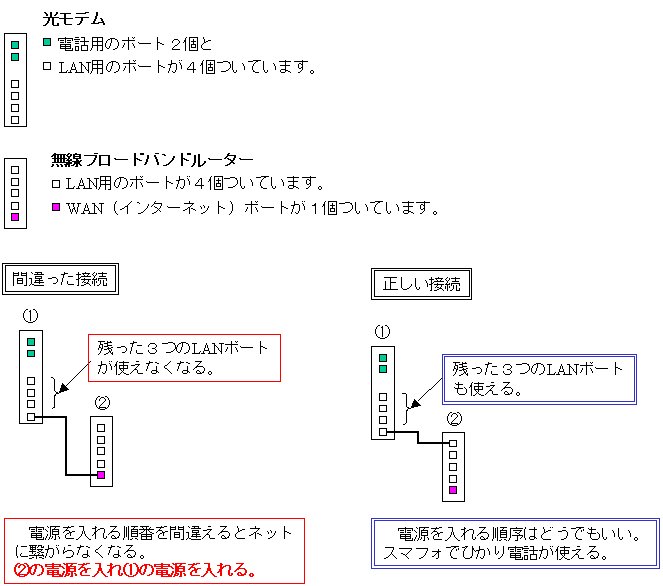
正しい接続を行うには、購入した無線付きのブロードバンドルーターとパソコンを直接接続してLAN側の設定でを開いてIPアドレスを光モデムのIPアドレスの形式に合わせて設定します。仮に光モデムのIPアドレスが192.168.0.1サブネットマスクが255.255.255.0の場合は192.168.0.200/24を設定します。光モデムのDHCPサーバーは192.168.0.2から割り当てられるので既存のパソコンとIPアドレスが重複しません。次にDHCPサーバー機能を使用しないに設定します。無線ブロードバンドルーターのLANポートと光モデムのLANポートをネットワークケーブルで接続します。
無線ブルロードバンドルーターの無線LANの設定変更を行う場合はhttp://192.168.0.200から設定します。
インターネット関連の設定を変更する場合は光モデムに接続して行います。http://192.168.0.1
光モデムの管理画面にアクセスするときのユーザー名はuserになっています。パスワードは設置した業者が書面で残してあるので探してみてください。ない場合はインターネットの接続設定情報を用意してモデムの初期化を行えばパスワードの再設定は出来ますが、接続先の設定も消えてしまうので再設定する必要があります。
準備ができたら、SoftEther VPN Serverが使えるように光モデムの設定を行います。SoftEther VPN ServerのパソコンのIPアドレスを固定IPアドレスに変更します。仮に192.168.0.210とします。
管理画面を開き、詳細設定の静的IPマスカレード設定を開きます。
※対象インターフェースを選択に表示されているのは接続先設定で使った接続先名になっています。
エントリー番号の後ろの編集をクリックしてエントリ編集画面を開ます。
変換対象プロトコルTCP、宛先アドレスをSoftEther VPN ServerのIPアドレス仮に192.168.0.210を入れ、設定をクリック後に前のページへ戻るをクリックしエントリーを追加していきます。作るのは以下の4つ
https(443),992,1194,5555の4つのエントリを作成します。
変換対象プロトコルをUDP、宛先アドレスをSoftEther VPN ServerのIPアドレス仮に192.168.0.210を入れ、以下の2つのエントリーを作成します。
500,4500
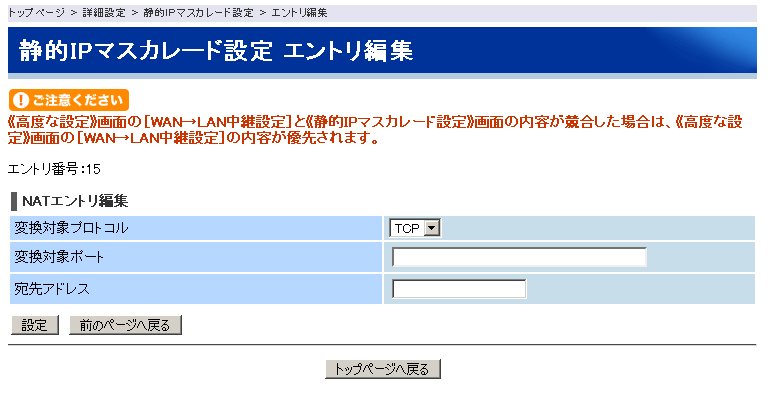
静的IPマスカレード設定画面に戻り。NATエントリのエントリ番号にチェックを入れ設定をクリック後に左上の保存ボタンをクリックすれば設定完了です。
iPhoneの無線接続をオフにしモバイルネットワークで接続テストを行います。サーバーのアドレスにはSoftEther VPN ServerのダイナミックDNS名をしてします。*.softether.net *の部分は各端末で異なります。サーバー管理マネージャーを開いて確認してください。
※ダイナミックDNSサーバーのエントリーの更新に、数10分かかります。光モデムの情報、現在の状態のWAN側IPアドレスとダイナミックDNSのアドレスが一致するまで待ってからテストしてください。
※パソコンを使って確認するには、テストするパソコンをマイIP接続してください。
